
- •Учреждение образования «Гомельский государственный технический университет имени п.О. Сухого»
- •Проектирование и разработка web – сайтов
- •Html. Язык разметки гипертекста
- •1. Глобальные компьютерные сети
- •1.1 Интернет. Основные понятия, принципы функционирования
- •1.2 Адресация в Интернете
- •1.3 Архитектура web-приложений
- •1.4 Современные web - технологии
- •2. Язык гипертекстовой разметки страниц html
- •2.1 Язык гипертекстовой разметки страниц html
- •2.2 Структура html-документа
- •2.2 Задание типа html-документа
- •2.3 Основные элементы заголовка html-документа
- •2.4 Теги форматирования html-документа
- •2.5 Графические объекты html-документа
- •2.6 Задание ссылок
- •2.7 Структурированные данные. Списки
- •2.8 Структурированные данные. Таблицы
- •3. Язык гипертекстовой разметки страниц html. Фреймы
- •4. Язык гипертекстовой разметки страниц html. Формы
- •4.1 Задание формы
- •4.2 Элементы пользовательского интерфейса
- •4.3 Задание кнопок. Тег button
- •4.4 Раскрывающийся список. Тег select
- •4.5 Текстовая область. Тег textarea
- •Css. Каскадные таблицы стилей
- •5. Назначение стилевых таблиц
- •5.1 Встраивание таблиц стилей в html-документ
- •5.2 Типы селекторов
- •5.2.1 Универсальный селектор
- •5.2.2 Селектор типа
- •5.2.3 Селектор класса
- •5.2.4 Селектор идентификатора
- •5.2.5 Селектор атрибутов
- •5.2.6 Селектор псевдоклассов
- •5.2.7 Селекторы псевдоэлементов
- •5.2.8 Составные селекторы. Комбинаторы
- •5.2.9 Селектор потомка
- •5.2.10 Селектор дочерних элементов
- •5.2.11 Селекторcестринского элемента
- •5.2.12 Селектор обобщенных родственных элементов
- •5.3 Иерархия стилей
- •5.4 Единицы измерения
- •5.5 Описание шрифтов
- •5.6 Оформление списков
- •5.7 Задание цвета и фона
- •5.8 Блочная модель документа. Размеры, поля, отступы, границы
- •5.9 Блочная модель документа. Позиционирование, обтекание, управление видимостью
- •1. Вариант
- •2. Вариант
- •3. Вариант
- •6.1 Описание языкаHtml5
- •6.2 Структурные элементыHtml5
- •6.3Html5 и старые браузеры
- •6.4 Пример сайта наHtml5
- •7. Этапу разработки сайта
- •7.1 Этапы верстки веб-страниц
- •7.2 Особенности верстки веб-страниц
- •7.3 Макет сайта. Табличная верстка
- •7.4 Применение таблиц для верстки сайта. Макет из двух колонок
- •Vertical-align: top; /* Вертикальное выравнивание в ячейках */
- •Vertical-align: top; /* Вертикальное выравнивание в ячейках */
- •Vertical-align: top; /* Вертикальное выравнивание в ячейках */
- •7.5 Применение таблиц для верстки сайта. Макет из трех колонок
- •Vertical-align: top; /* Вертикальное выравнивание в ячейках */
- •Vertical-align: top; /* Выравнивание по верхнему краю ячейки */
- •Vertical-align: top; /* Выравнивание по верхнему краю ячейки */
- •7.6 Применение таблиц для создания рамок
- •7.7 Применение таблиц для склейки изображений
- •Литература
- •Содержание
4.3 Задание кнопок. Тег button
Для создания кнопки можно использовать контейнерный тег <button>. Текст, изображение и другие видимые элементы, вставленные в этот тег, отображаются на кнопке. Размер кнопки устанавливается автоматически в зависимости от размеров элементов, вставленных в тег. Тег <button> имеет следующие атрибуты:
disabled– делает элемент недоступным пользователю;
accesskey– определяет клавишу быстрого доступа к элементу (в сочетании с клавишей <Alt>).
Кнопка, заданная тегом <button>, может использоваться в формах, однако, поскольку тег не имеет атрибутовvalueиnameего содержимое не может быть отправлено на сервер с помощью кнопкиsubmit. Обычно используется совместно со скриптами для организации интерфейса.
Пример. Задание кнопки.
<form action="input.php">
Ваше имя <INPUT TYPE="text" NAME="Name" SIZE="35">
<button>Кликай ТуТ! </button> <br>
<button> <img src="light.png" align=center> МОЛНИЯ!!! </button>
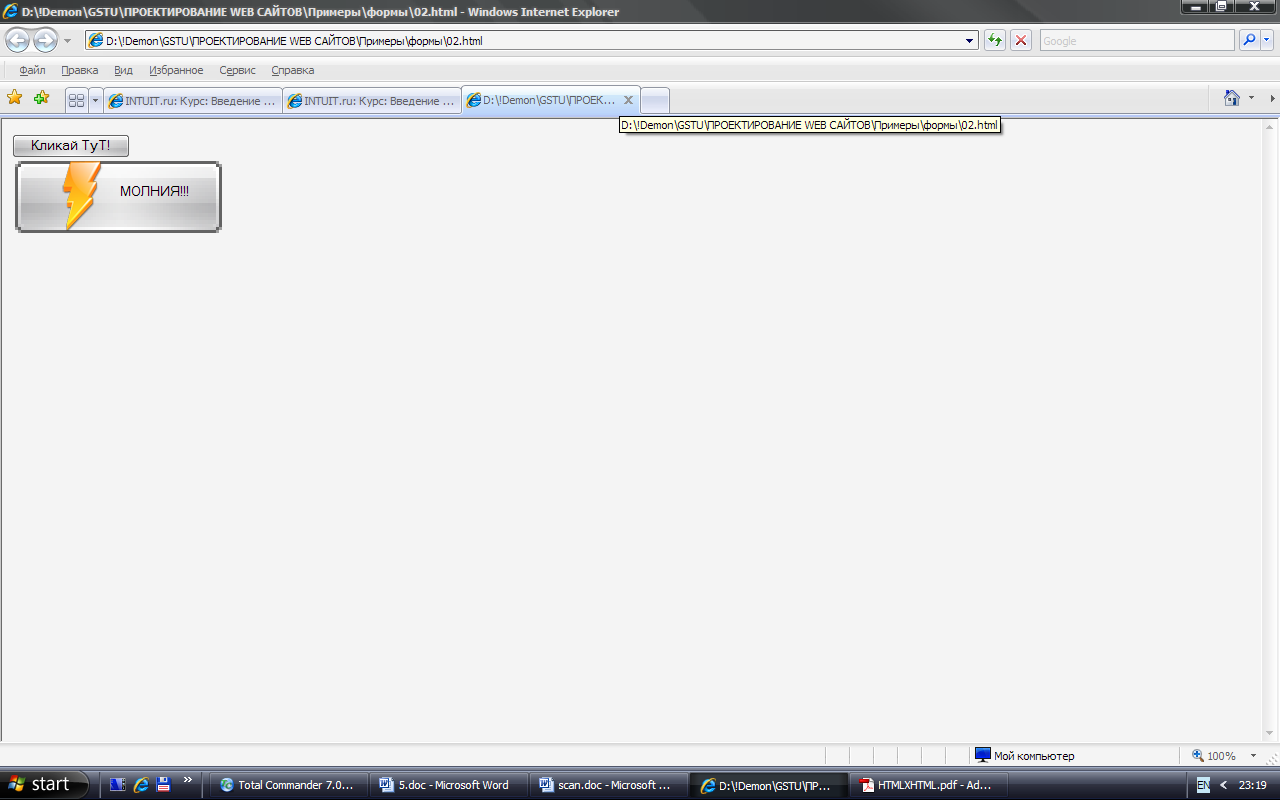
4.4 Раскрывающийся список. Тег select
Тег <SELECT> используется для создания раскрывающегося списка. Это контейнерный тег, внутри которого используются теги <OPTION>, предназначенные для задания элементов списка. Тег имеет следующие атрибуты:
align– горизонтальное выравнивание списка; возможны значения;
absbottom– выравнивание нижней границы списка по нижней границе текущей строки;
absmiddle– выравнивание середины списка по середине текущей строки;
baseline– выравнивание нижней границы списка по базовой линии текущей строки;
bottom– то же, что и baseline;
top– верхняя граница списка выравнивается по самому высокому элементу текущей строки;
texttop– верхняя граница списка выравнивается по самому высокому текстовому элементу текущей строки;
left– список располагается у левого края окна; текст н другие элементы обтекают его справа;
right– список располагается у правого края окна; текст и другие элементы обтекает его слева;
accesskey– определяет клавишу быстрого доступа к раскрывающемуся списку; Например,<select accesskey="S">;
name– имя (идентификатор) списка;
disabled– делает список недоступным пользователю;
multiple–возможность выбора из списка одновременно нескольких элементов;
size– количество одновременно видимых элементов списка; по умолчанию – 1, Если это число больше 1, то список снабжается полосой прокрутки;
tabindex– целое число, определяющее порядок перехода к элементу с помощью клавиши <ТAB>.
Тег <option> имеет следующие атрибуты:
selected– обозначает выбранный (выделенный) элемент списка;
value– значение, ассоциированное c элементом списка.
Пример. Задание списков.
Простой список:
<select name="List1">
<option value=1>Первый
<option value=2>Bторой
<option value=3>Третий
<option value=4>Четвертый
</select>
Список с заданным количеством видимых элементов:
<select name="List2" size="3">
<option value=1>Первый
<option value=2 selected>Bторой
<option value=3>Третий
<option value=4>Четвертый
</select>
Список с возможностью одновременного выбора нескольких элементов:
<select name="List2" size="3" multiple>
<option value=1>Первый
<option value=2 selected>Bторой
<option value=3>Третий
<option value=4>Четвертый
</select>
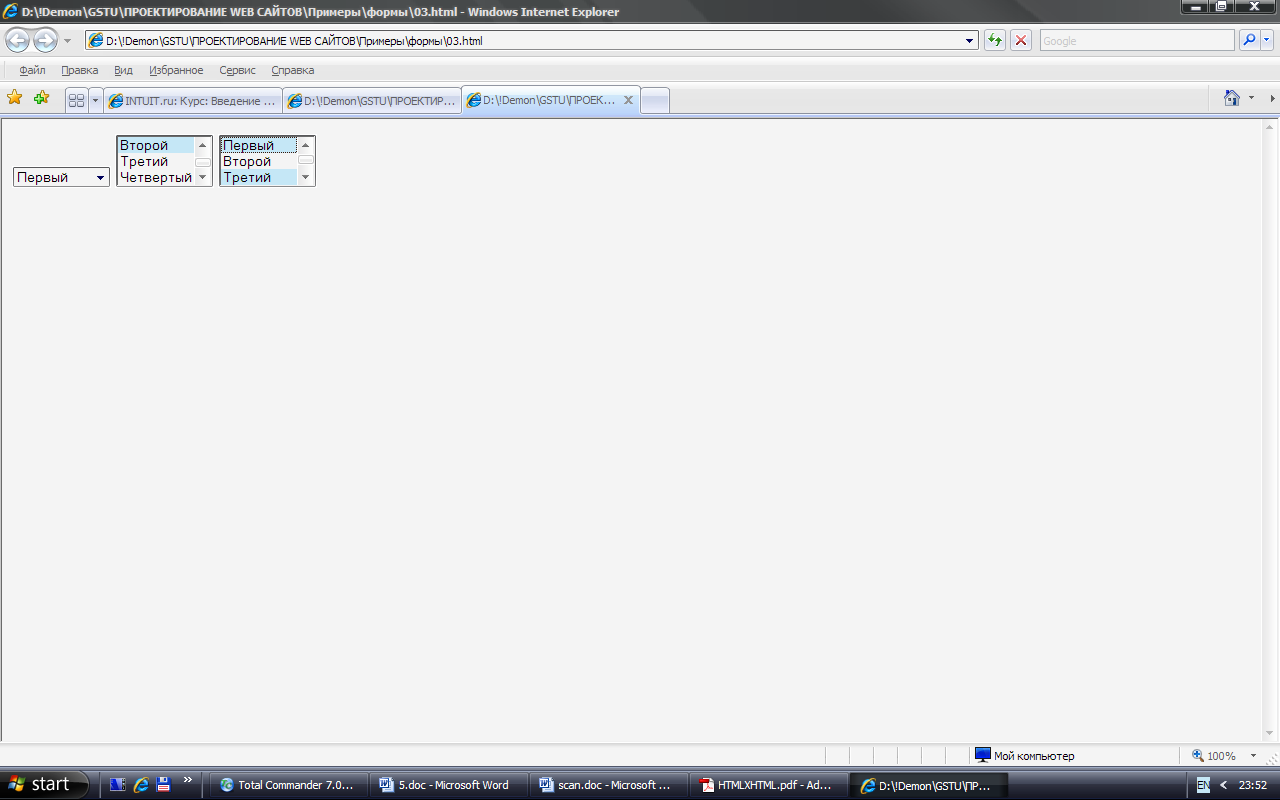
Для создания иерархических списков внутри тега <SELECT> можно использовать контейнерный тег <optgroup>, в который заключаются теги <option> объединяемых в одну группу. Атрибутlabelтега <optgroup> ‑ это невыбираемый элемент списка, выполняющий роль заголовка группы элементов. При этом выбираемые элементы группы, заданные посредством тега <option>, отображаются с левым отступом.
Пример. Задание иерархического списка.
< select
name="List1"
size=6>
select
name="List1"
size=6>
<optgroup label="Фрукты">
<option value=1>Яблоки
<option value=2>Груши
</optgroup>
<optgroup label="Овощи">
<option value=3>Капуста
<option value=4 selected>Картофель
</optgroup>
</select>
